Photoshop合成时尚的数码相机Banner
效果图

2.新建750x450PX,分辨率72像素大小的设计文档。导入背景铁路隧道图,加入已经用钢笔扣好的房子局部图片(图片进行去色,CTRL+SHIFT+U,可以对图片采用滤镜调一点智能化锐化,让其更加清晰一些)。

3.对隧道中间区域,新建多个图层,调节多种不同的颜色,用柔和画笔添加光源。

4.新建图层给图层四周加暗一些。
5.新建图层,用钢笔画路径线,点击路径右键描边路径。然后将其每画好的一根线,进行CTRL+J复制,放在原有图层的下方进行高斯模糊,制作出霓虹灯光的效果。可以多画一些线条。

6.房子上描红线,方法同上。

Photoshop合成时尚的数码相机Banner
7.导入相机,放置中间中右位置。新建多个图层为其添加环境色,以及用曲线调整层往暗色调节,均做剪切蒙版置入相机身上,让相机和整个画面融合。

8.在相机底部新建一层,绘制一个矩形形状做投影,高斯模糊,Ctrl+T变换给其拉扁一些。再复制一层,在缩小一些,让其投影自然的融合。

9.在画面的左侧添加摩登美女。以及轮胎。添加环境色(剪切蒙版),以及新建图层绘制出轮廓形状,滤镜高斯模糊,添加投影。


10.在画面的前方添加成片轮胎。给其用曲线调整层变暗。并为轮胎添加环境色

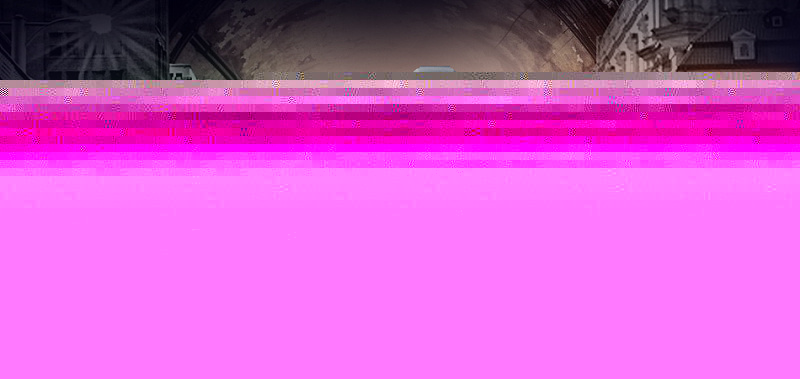

Photoshop合成时尚的数码相机Banner
11.再次添加轮胎层,让其画面更加的丰富。同样方法添加环境色

12.在画面的右方,添加轮胎和狗,添加环境色以及投影添加。

13.在左中上,添加胜利赛旗,添加相应的环境色,以及对前方和上方的赛旗适当轻微高斯模糊(0.3)。

14.为了凸显光源从后方打来,新建图层,透明度降低,用柔和画笔在相机周围涂白色,图层蒙版擦拭多余部分。

15.新建图层,在其画布四周用暗蓝色,用柔和画笔在四周绘制,让视觉中心集中到中间。

Photoshop合成时尚的数码相机Banner
16.在镜头出添加光线(滤色),图层蒙版擦除边缘硬边。

17.在地面多个地方添加烟雾,图层蒙版擦拭不透明度,以及周边柔和融入。

18.最后用曲线层调亮主体,其余周围变暗(图层蒙版在其调整层的蒙版上擦拭)

19步骤动态效果图:
















